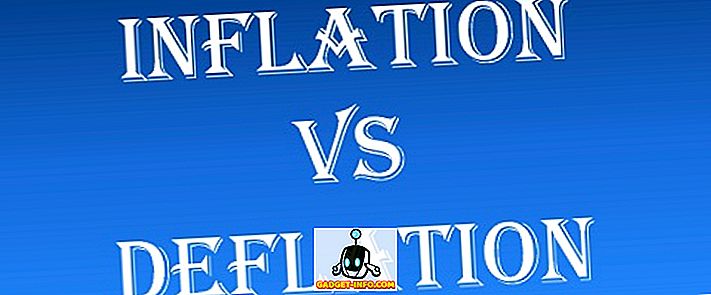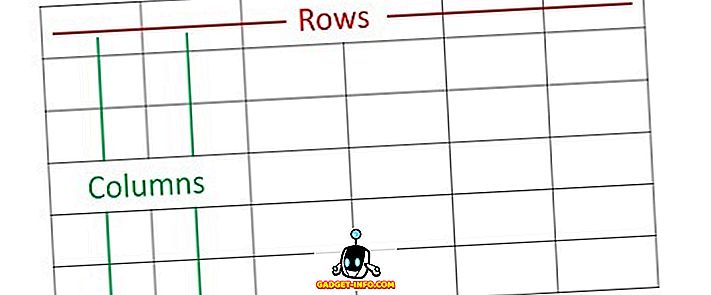Może się zdarzyć, że będziesz musiał przejrzeć listę pakietów, które zostały ostatnio zainstalowane w Ubuntu w celu rozwiązywania problemów lub po prostu znaleźć zainstalowany program, który nie jest wyświetlany w menu. Istnieją dwa sposoby sprawdzenia, co zostało ostatnio zainstalowane. Możesz przeglądać ostatnio zainstalowane pakiety według daty używając Menedżera pakietów Synaptic i z wiersza poleceń używając okna terminala.
Użyj Menedżera pakietów Synaptic
Aby wyświetlić ostatnio zainstalowane pakiety oprogramowania przy użyciu Menedżera pakietów Synaptic, wybierz opcję Administracja | Menedżer pakietów Synaptic z menu System .

W oknie dialogowym Menedżera pakietów Synaptic wybierz opcję Historia z menu Plik .

Wyświetlone zostanie okno dialogowe Historia . Wszystkie pakiety zainstalowane i usunięte za pomocą Menedżera pakietów Synaptic są wymienione według miesiąca i daty. Kliknij strzałkę po lewej stronie miesiąca w lewym panelu, aby wyświetlić daty w tym miesiącu, w którym pakiety oprogramowania zostały zainstalowane lub usunięte. Kliknij datę, aby zobaczyć, jakie pakiety zostały zainstalowane lub usunięte w tym dniu w prawym okienku.
UWAGA: Tylko pakiety oprogramowania zainstalowane za pomocą Menedżera pakietów Synaptic są wyświetlane w oknie dialogowym Historia . Jeśli zainstalowałeś inne oprogramowanie przy użyciu innych metod, takich jak Centrum Oprogramowania Ubuntu, nie są one tutaj wymienione.

Aby zamknąć okno dialogowe Historia, kliknij przycisk Zamknij .

Aby zamknąć Menedżera pakietów Synaptic, wybierz polecenie Zakończ z menu Plik .

Użyj okna terminala
Jeśli wolisz pracować w oknie Terminala, możesz uzyskać listę zainstalowanych pakietów oprogramowania za pomocą wiersza poleceń. Aby to zrobić, wybierz Akcesoria | Terminal z menu Aplikacje .

Wprowadź następujące polecenie w wierszu polecenia i naciśnij klawisz Enter .
cat /var/log/dpkg.log | grep "\ install \"
UWAGA: Po każdym z odwróconych ukośników jest spacja.
To polecenie wyświetla wpisy z pliku dpkg.log, które pasują do terminu " zainstaluj ", w tym spacje przed i po. Wpisy " install " wskazują pakiety, które zostały w pełni zainstalowane.

Wszystkie wpisy " install " w pliku dpkg.log są wyświetlane w oknie Terminala, a ostatnie wpisy są na końcu.

Jeśli daty w pliku dpkg.log nie powrócą tak daleko, jak potrzebujesz, mogą istnieć inne pliki dziennika dpkg . Plik dpkg.log jest obracany i archiwizowany co tydzień. Możesz znaleźć dostępne pliki dziennika dpkg, wyświetlając zawartość katalogu / var / log .
Aby to zrobić, wpisz następujące polecenie w wierszu polecenia i naciśnij klawisz Enter .
$ ls -l / var / log
UWAGA: Po " ls " oznacza jeden myślnik i małe litery " L ", a następnie kolejne spacje.

Zauważ, że masz listę wszystkich dzienników w katalogu / var / log, a nie tylko dzienniki dla dpkg . Aby wyświetlić tylko pliki dziennika dla dpkg, wprowadź następujące polecenie w wierszu polecenia i naciśnij klawisz Enter .
$ ls -l / var / log / dpkg *
UWAGA: Ponownie, po " ls " jest jeden myślnik i małe litery " L ", a następnie kolejne spacje.

W naszym systemie wyświetlany jest tylko jeden plik dpkg.log, ponieważ jest to nowy system, który ostatnio zainstalowaliśmy. Aby otworzyć plik dpkg.log do wyświetlenia, wprowadź następujące polecenie w wierszu polecenia i naciśnij klawisz Enter .
$ gedit /var/log/dpkg.log

Plik dpkg.log zostanie otwarty w gedit . Wszystkie pakiety są wymienione, nie tylko te ze statusem " zainstaluj ". To sprawia, że trudniej jest znaleźć w pełni zainstalowane pakiety.
PORADA: Używanie cat /var/log/dpkg.log | Polecenie grep "\ install \" jest prawdopodobnie najlepszym sposobem przeglądania listy zainstalowanych pakietów, ponieważ wyświetlane są tylko pozycje " zainstaluj " w pliku dziennika. Jeśli chcesz wyświetlić zainstalowane pakiety, które są starsze niż te dostępne w pliku dpkg.log, po prostu zamień nazwę pliku dpkg.log w komendzie cat na inne nazwy plików dziennika dpkg, które znajdziesz za pomocą ls -l / var / log / dpkg * dowództwo.

Aby zamknąć program gedit, wybierz polecenie Zakończ z menu Plik .

Możesz zauważyć, że lista wygenerowana za pomocą okna Terminal jest bardziej kompletna. Programy zainstalowane przy użyciu dowolnej metody są wymienione, a nie tylko programy zainstalowane za pomocą Menedżera pakietów Synaptic .
autor: Lori Kaufman